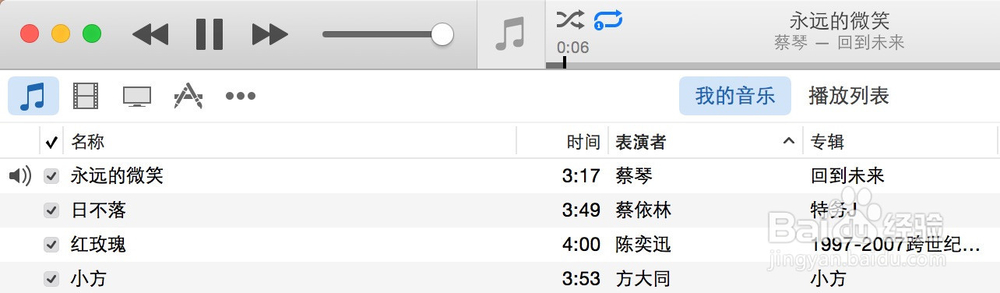1、首先我们在 Apple Watch 的主屏上,点击打开“遥控器”应用,如图所示
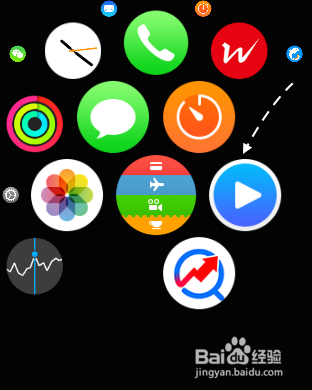
2、接下来请点击 + 按钮,把我们的 Mac 设备添加进来,如图所示
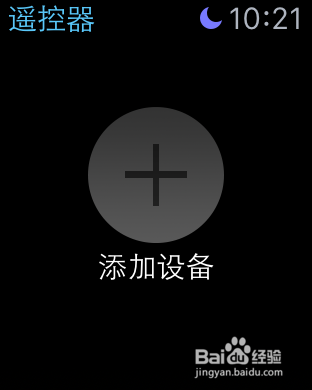
3、随后在 Apple Watch 上会显示4位数字,用以与 Mac 上的 iTunes 配对。

4、接下来我们在 Mac 上打开 iTunes 应用,在顶部可以看到有一个“遥控器”图标,点击它继续。

5、随后输入我们在 Apple Watch 上看到的四位数字密码,如图所示
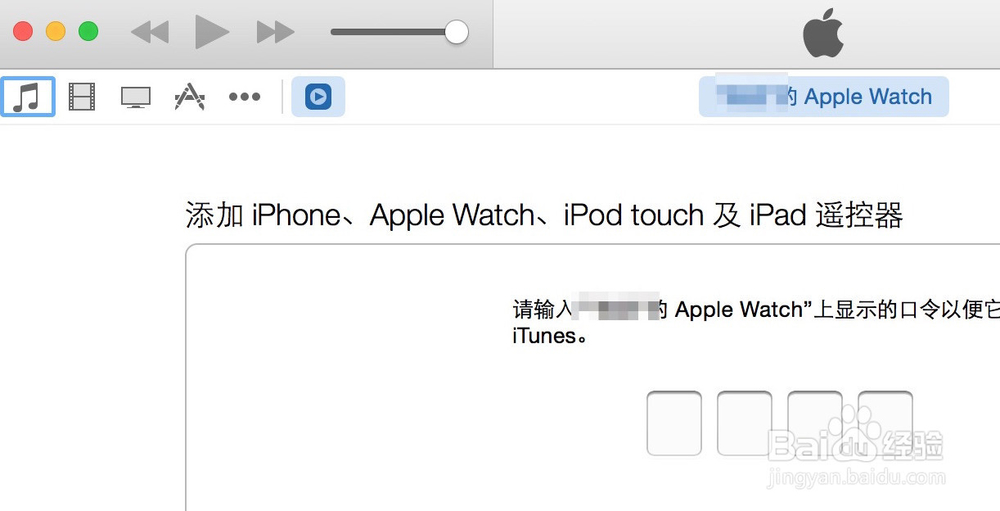
6、当配对成功以后,会提示我们如下图所示的信息。

7、接着我们回到 Apple Watch 上,打开遥控器,就可能看到我们在 Mac 上的资料库了。
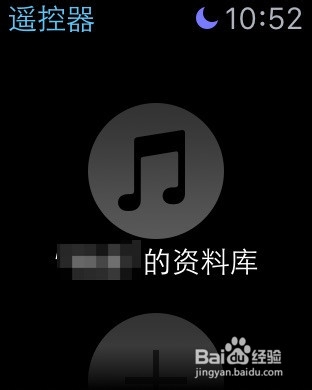
8、下图是我在 Apple Watch 是遥控 Mac 播放音乐的截图,可以切歌,但是没有歌曲列表显示。

9、此外如果遇到不能播放音乐的话,请在 Mac 上打开音乐列表。